自分の希望するドメインでブログやサイトを運営していこうと考えた場合、ドメインとサーバーを契約し、お互いが認識できるようにドメインとサーバーを関連付けてやる必要があります。
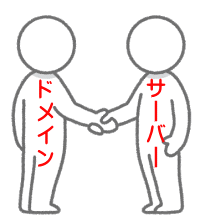
ここでは、おすすめのレンタルサーバー「カラフルボックス」でドメインとサーバーを契約して両者を紐付けする手順を解説します。
ドメインとサーバーの環境が整えば、あとはWordPressやWordPressテーマなどをインストールしてブログやサイト作りを始めることができます。
カラフルボックスでドメインとサーバーを契約して両者を紐付ける手順
ここでは、カラフルボックスで、サーバーをレンタル契約した後、ドメインを取得して両者を紐付ける手順を解説します。
カラフルボックスでドメインとサーバーを契約し、両者を紐付けする手順は、
- サーバーをレンタル
- 独自ドメインを取得
- ドメインとサーバーを紐つけ
といった流れになります。
ドメインとサーバーを契約する際に必要となるもの
カラフルボックスでドメインとサーバーを契約する際はパソコンとインターネット環境のほか
- メールアドレスと
- クレジットカード
が必要になります。
これらは、ドメインやレンタルサーバーの契約時に必要となります。
費用は、ドメイン代とサーバーレンタル代で月額600~700円が目安です。
尚、この記事を書いた後に、業者の方で細かい手順の変更やキャンペーンを実施している場合があり、本記事で紹介する画像や金額が業者のそれと異なる場合があります。
不安な場合は、「カラフルボックス DNS設定」などで検索してカラフルボックスの最新の記事を見つけて作業を行って下さい。
それでは一つ一つ解説していきます。
サーバーをレンタルする
カラフルボックスのサーバーをレンタルします。
カラフルボックスBOX1プランへ申込み
TOPページ右上の「お申込み」をクリックすると下記画面が表示されます。
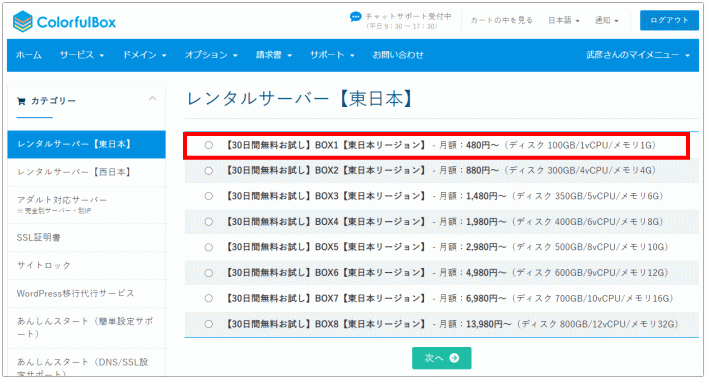
東日本リージョンと、西日本リージョンの2か所からリージョン選択が可能です。
リージョンとはサーバーがメインで動く拠点のことで、カラフルボックスでは、災害対策を考慮して東日本・西日本の2拠点でサーバーの運用を行なっています。
住んでいる地域に近いリージョンを選択すると、サイトの表示スピードがより速くなる場合があるとされていますが、その差は微々たるものですので、あまり気にする必要はありません。
「【30日間無料お試し】BOX1【東日本リージョン】 – 月額:480円~」にチェックを入れて、「次へ」をクリックします。
勿論、ディスク容量やメモリ容量が大きくなるBOX2の契約でも構いませんが、1日に何万人も訪問するブログでない限りBOX1で十分ですし、後にBOX2に変更することも可能です。
ちなみに当サイトも2020年までは、BOX1で契約していました。
無料のサブドメインをもらう
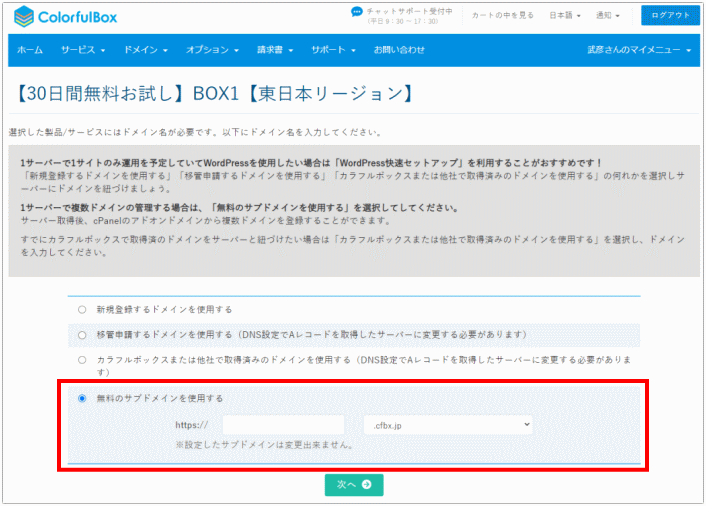
サブドメイン「http://〇〇〇.cfbx.jp」は独自ドメインとは違います。
無料で「http://〇〇〇.cfbx.jp」というサブドメインがもらえますので、ドメインを持たない人はこのサブドメインを使ってブログを書くこともできます。
上の画面が表示されたら、「無料のサブドメインを使用する」にチェックを入れます。
ただ、サブドメインの取得は形式的なもので、殆どの人が、サブドメインを登録した後、自分で取得した独自ドメインを使うように設定しなおします。
ここでは、例として「dokuji-domain」を入力(サブドメインは、http://dokuji-domain.cfbx.jp)して「次へ」をクリックします。
すると、WordPressのセットアップオプションを使うかどうかの確認画面が表示されます。
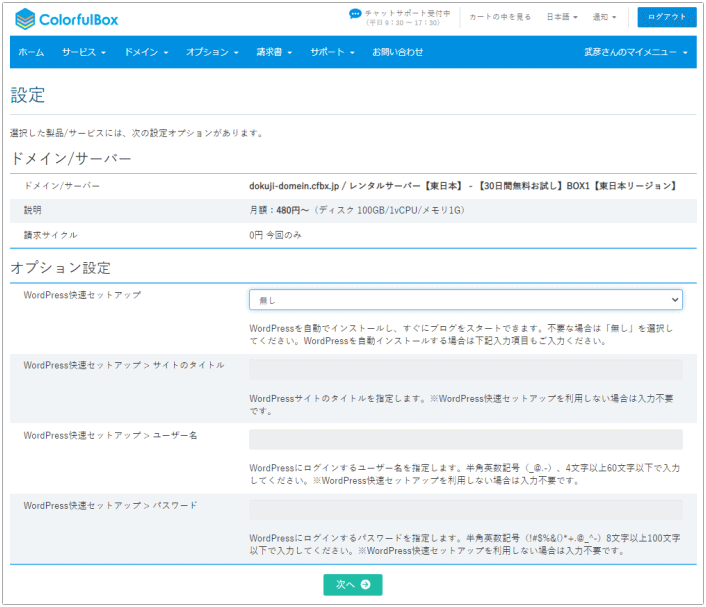
ここでは、オプション設定は無しにしてそのまま「次へ」をクリックします。
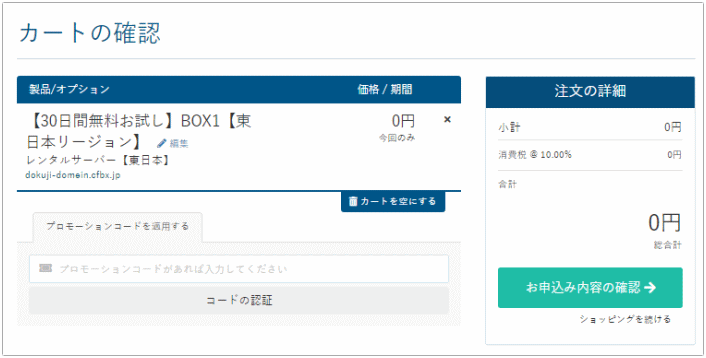
まずは30日間無料お試しなので料金は0円です。
ときどきキャンペーンで料金を安くして、30日間無料お試しを付与していない時もあります。
確認して「お申込み内容の確認」をクリックします。
ユーザー情報と支払い方法の入力
続いて、名前やメールアドレス、電話番号、性別、生年月日、パスワード、住所などのユーザー情報を入力し、携帯電話番号を入力してSMS認証を行います。
SMS認証に成功したら、支払詳細(クレジットカードor銀行振込)を入力して「規約に同意します」にチェック。最後に「注文を確定する」をクリックします。
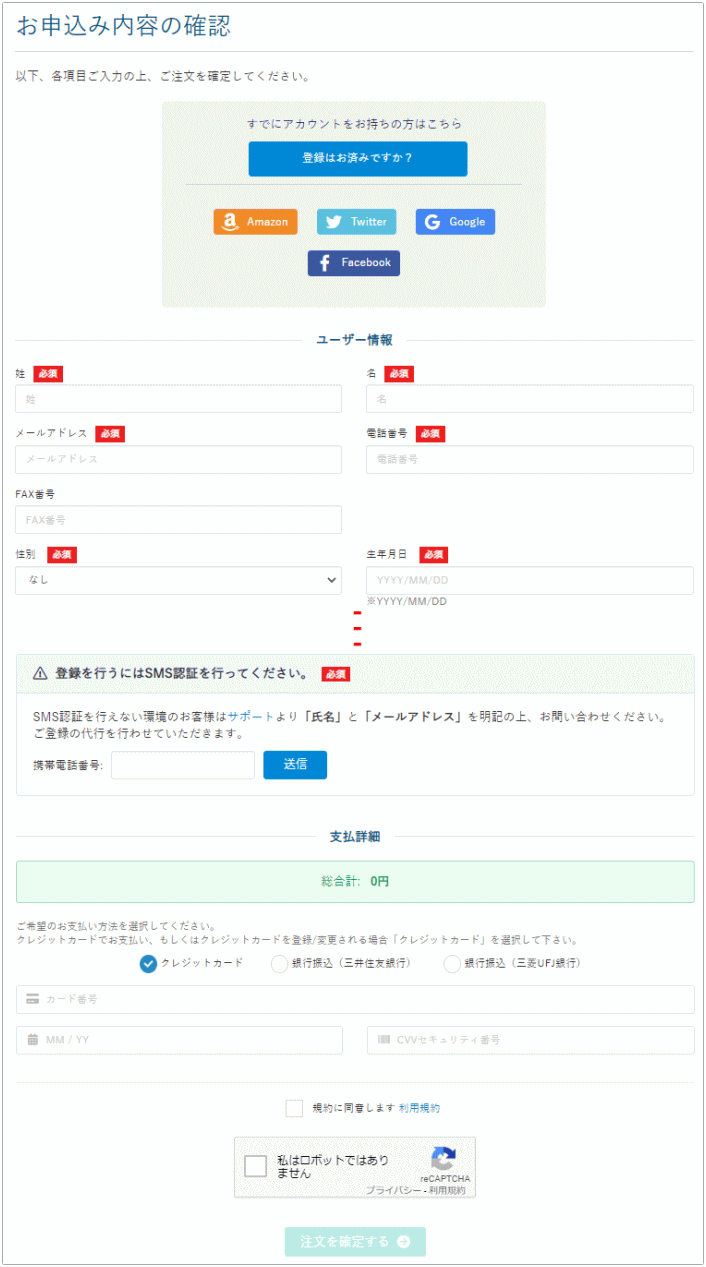
登録が完了すると、注文番号が発行され、「注文受付完了メール」や「サーバーアカウント設定完了通知メール」などが届きます。
以上で、カラフルボックスでのレンタルサーバーの申し込みは完了です。
これらのメールには、カラフルボックスの、
- 管理画面(cPanel)へのログイン情報(ユーザーネーム・パスワード)
- ネームサーバーの情報
- FTP情報
など、後に必要となる重要な情報が記載されていますので大切に保管して下さい。
現時点で、カラフルボックスのレンタルサーバーが無料で使える状態になっています。
30日間無料お試しがある場合は、20日経過したら「無料トライアル期限切れ10日前のお知らせ」というメールが届き、本契約に移行するかどうかの確認のメールが届きます。
それまで、必要に応じてWordPressをインストールして実際にブログを書いたり、修正したりして自由に試すことができます。
例え、無料トライアルの期限が切れても、自分で正式に契約しなければ自動的に請求されることはありませんので安心して使うことができます。
独自ドメインを取得する
お試し期間中に管理画面の使い勝手の確認やプログラムの動作チェックをし、問題がなければ、独自ドメインを取得します。
ドメインとは、ブログのURLです。
当サイトで言えば「tukaeru.net」のことです。

カラフルボックスで希望のドメインを取得可能か確認
カラフルボックスでドメインを取ります。
カラフルボックスでドメインを購入する場合は、カラフルボックスのマイページにログインし、「ドメイン」の「ドメイン登録」をクリックします。
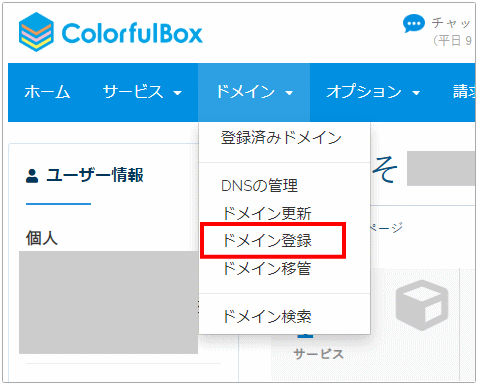
ドメインは早い者勝ちです。
他の人が誰も使ってなければ希望のドメインが取得できます。
表示された画面で希望のドメイン名を入力して検索してみます。
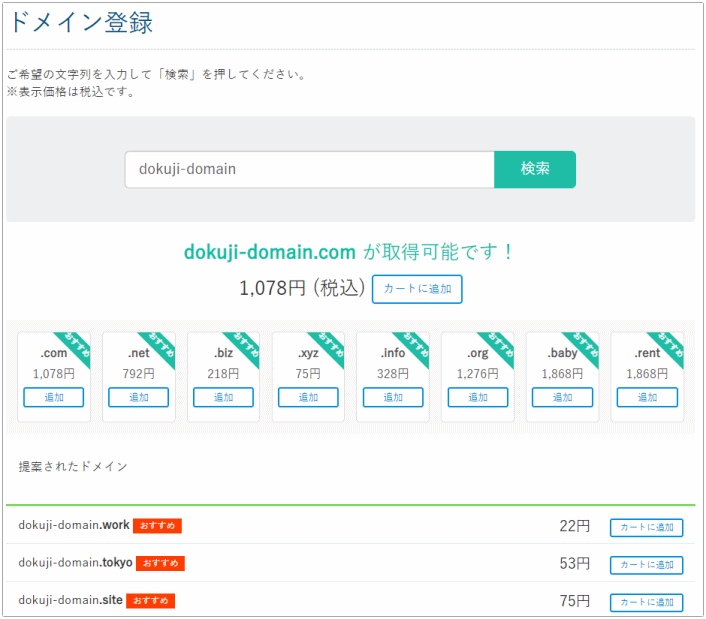
希望するドメイン名(例えば、dokuji-domain)を上記検索窓の部分に入力すると、
「.com」「.net」「.biz」など取得可能であればそれぞれの価格が表示され、「追加」というボタンが表示されます。
価格はキャンペーンなどで随時変動しています。
ドメインを購入
「dokuji-domain.com」というドメインの購入を希望する場合は、「追加」ボタンをクリックし、表示が「購入」に変わったら「購入」ボタンをクリックします。
先に取得している人がいる場合は「追加」の箇所が「取得不可」と表示されますのでそのドメインは使えません。他のドメインで再トライします。
ドメインの設定(whois情報公開代行)
ドメインの設定・構成画面が表示されますので、「whois情報公開代行」にチェックを入れて「次へ」をクリックします。
ネームサーバーの箇所はそのままでOKです。
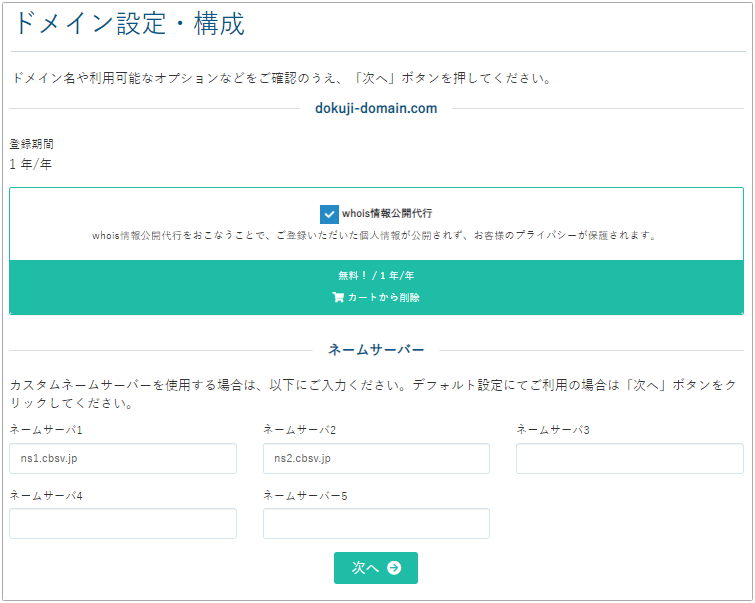
カートの確認画面が表示されたら「お申込み内容に確認」ボタンを押します。
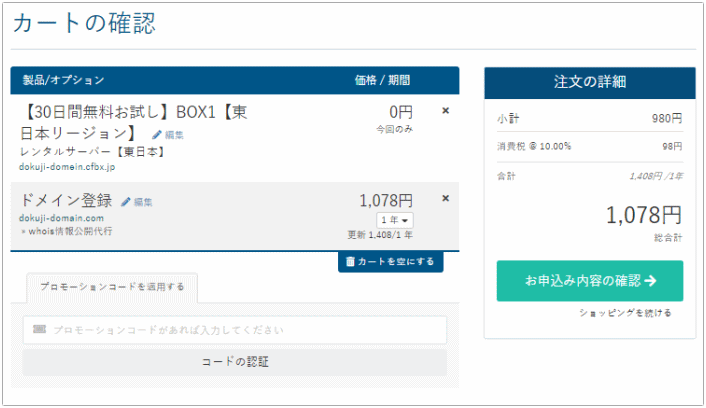
ドメイン登録者情報と支払情報を入力
ドメイン登録者情報と支払情報を入力する画面が表示されますので、氏名や電話番号。住所等、正しい情報を入力していきます。
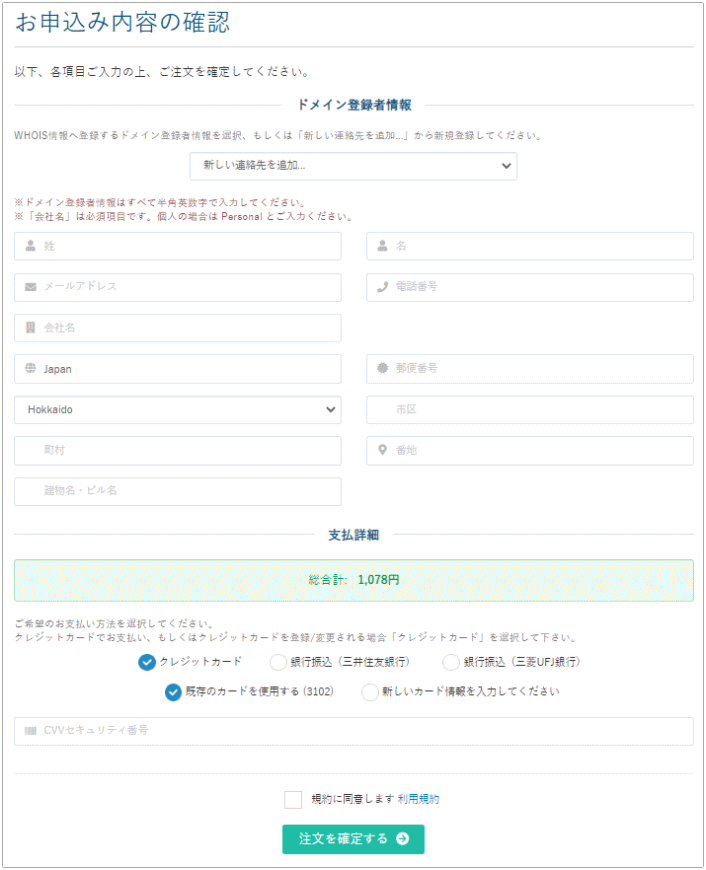
支払情報は「クレジットカード」と「銀行振込」から選択できますが、クレジットカードの場合は、カード番号や有効期限、セキュリティ番号を入力します。
セキュリティ番号とは、クレジットカードの裏面に記載されている3桁の数字です。
必要事項を入力したら「注文を確定する」ボタンを押します。
最後に「注文の確認」画面が表示されます。
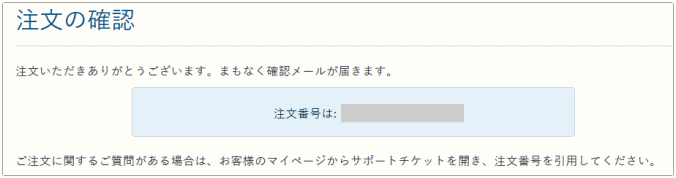
申込みが完了すると、ドメイン登録が完了した旨、メールが届きます。
これでドメインの取得は完了です。
ドメイン名を予め考えていれば、速い人なら15分もかからず取得できます。
ドメインとサーバーを紐つける
現時点では、ドメインとサーバーを用意したものの、それらが関連付けされていません。
URLの欄に自分で取得したドメイン名(URL)を入力しても、どのサーバーを見に行ってよいか紐付けられていないためエラーになります。
そこで、ドメイン(URL)を入力したらどのサーバーを見に行ったらいいか関連付けるために、独自ドメインをサーバーに紐つける設定(DNS設定とアドオンドメインの設定)を行います。
尚、独自ドメインをサーバーに紐つける設定は、業者ごとに手順がマチマチです。
少し面倒に感じる箇所もあるかもしれませんが、もう一息ですので頑張って設定しましょう。
DNS設定
サーバーとドメインを紐付けるDNSの設定をする手順を説明します。
DNS設定はドメインを取得した業者で行うのが基本です。
ですので、仮に、カラフルボックス以外の業者でドメインを取得している場合は、そちらの業者サイトでDNS設定をすることになります。
その場合は、ドメインを取得した業者のサイトでDNS設定を済ませ、ここから先の作業は飛ばしてアドオンドメインの設定に進んで下さい。
カラフルボックスでドメインを取得した場合のDNS設定
以下は、カラフルボックスでドメインを取得した場合の作業です。
カラフルボックの右上の「マイページ」にログインし、「ドメイン」をクリックします。
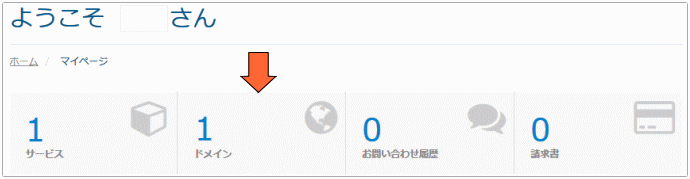
該当ドメインの「契約中」ボタンを押し、

画面左側メニューから「DNSの管理」をクリックします。
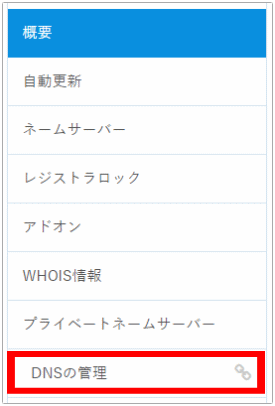
DNSマネージャ画面が表示されたら「レコードセットを変更」ボタンを押します。
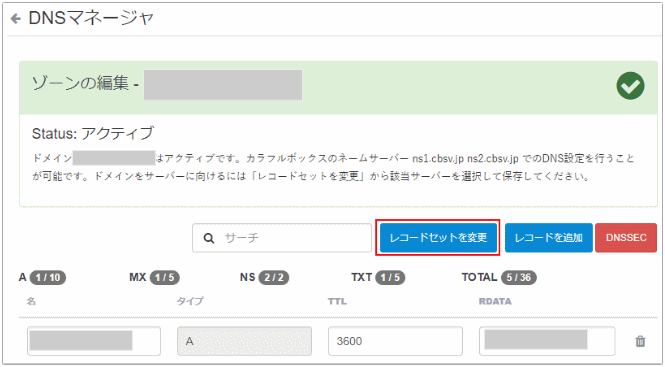
この場合は最大で15分程度待って再度トライしてみて下さい。

次に表示された画面でレコードセットを設定します。
①はお使いのサーバーを選択します。
②はチェックをいれたまま
③「レコードセットを変更」をクリックします。
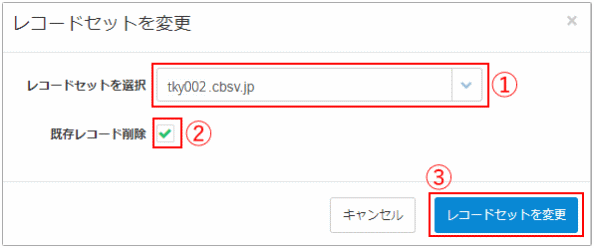
①のお使いのサーバーがわからない場合は、サーバーの契約時に送信されてきた「サーバーアカウント設定のお知らせ」メールか、cPanelの右メニューにある一般情報の「サーバー情報」をクリックして確認することができます。
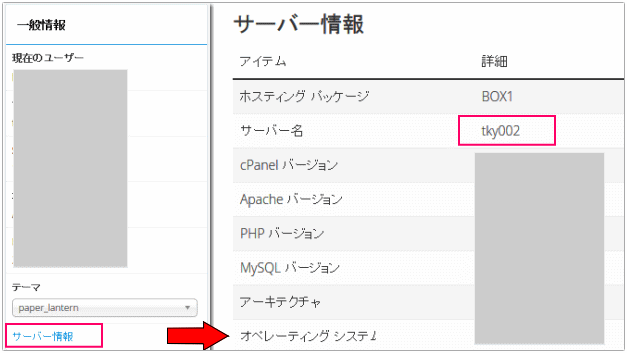
「DNSレコードの設定」タスクが正常に追加されました、と表示されれば設定完了です。
アドオンドメインの設定
アドオンドメインの設定をすると、複数の異なるドメイン名で各々の異なるディレクトリ領域を参照することができるようになります。
例えば、複数のドメインをアドオンドメインとして設定した場合は、各ドメインにアクセスした場合、それぞれ異なるディレクトリ領域を参照することができるようになります。
- dokuji-domain.com → 参照ディレクトリは、public_html/dokuji-domain/
- hokano-domain.com → 参照ディレクトリは、public_html/hokano-domain/
つまり、1つのサーバーで複数のドメインを管理したい場合(例えば異なるURLで2つのブログを管理したい場合など)にうまく管理してくれるようになるという訳です。
アドオンドメインの設定を行う場合は、cPanelにログインします。
①カラフルボックスのマイページから「サービス」をクリックし
②該当サーバーの「契約中」をクリック
③表示された画面で「cPanelにログイン」をクリック
してログインします。
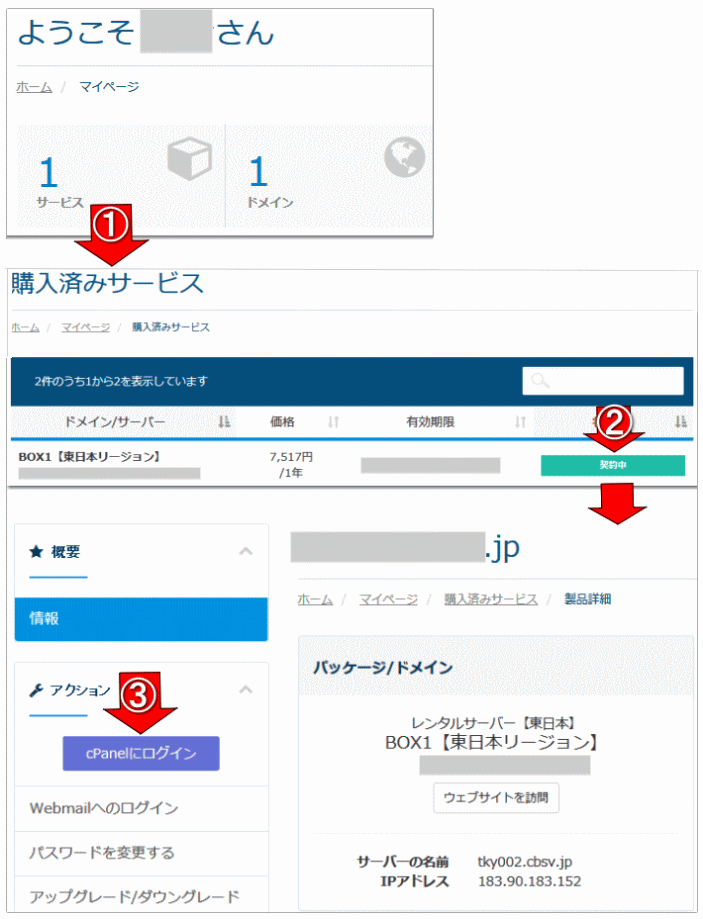
サーバー申し込み時にカラフルボックスから届いたメールに記載されているログインURLでcPanelへ直接ログインすることもできます。
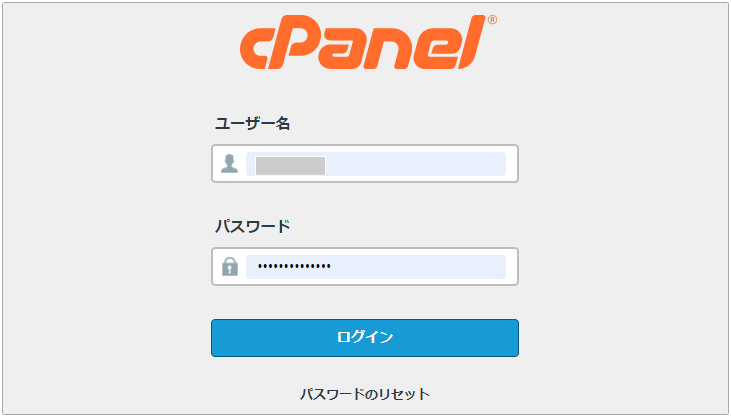
URLやパスワードなどの情報は、サーバー申し込み時にカラフルボックスから届いたメールに記載されています。
cPanel画面を下に遷移していくと「ドメイン」という項目がありますのでその中の「アドオンドメイン」をクリックします。
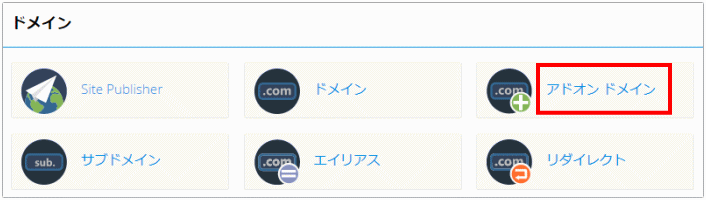
取得したドメイン名を入力して「ドメインの追加」をクリックします。
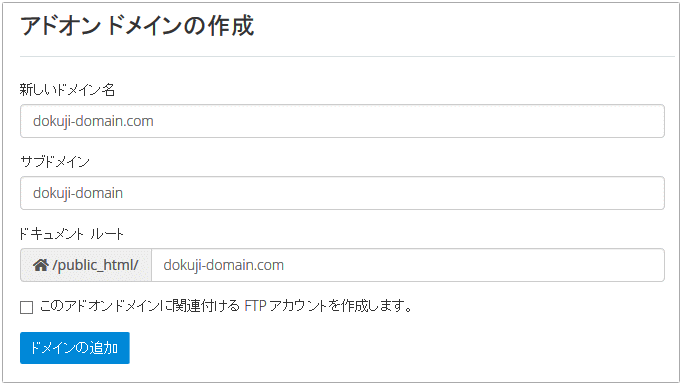
下記メッセージが表示されたら登録完了です。

無料SSL設定を行う
以上で、ドメインとサーバーを契約して両者を紐付ける手順は完了です。
カラフルボックスでは、PCやスマホなどの端末とサーバー間のデータ通信を暗号化する独自SSLを無料で利用できます。
SSLとは、Secure Sockets Layerの略で、インターネット上で通信データを暗号化して送受信する技術です。
セキュリティ対策としてGoogleが推奨しており、Googleのサイト評価の要素にも取り入れていることからSSL化するサイトが増えてきています。
SSL化されたサイトは、「https」と「http」の後に「s」が入っています。
カラフルボックスでは、何もしなくてもサーバーのアカウント登録後(サーバーをレンタル後)10分程度で無料SSLが自動反映されます。
独自ドメインを設定した場合も、10分程度で無料SSLが自動反映されますので特に何もする必要はありません。
カラフルボックスでドメインとサーバーを契約して両者を紐付ける手順のまとめ
以上で、カラフルボックスにおける、
- 独自ドメインの取得
- サーバーをレンタル
- ドメインとサーバーの紐つけ
それと、
- 無料SSL化
の全てが完了しました。
これで、自分のドメインとサーバーが関連付けられ、使える環境になっています。
しかし、実際にブログ記事を書いたりサイトを構築したり、また、それらをWeb上に公開するには、そういったことができるツールが必要になってきます。
その代表的なツールがWordPressという無料のソフトです。
ドメインとサーバーを準備しただけでは、WordPressはインストールされていませんので、改めてWordPressをインストールする必要があります。
カラフルボックスでWordPressをインストールする手順は、以下で詳しく解説していますので必要に応じて参考にして頂ければと思います。
尚、カラフルボックスでは、ここで紹介したWordPressのインストールやDNS設定といった設定を代行してくれるサービスを用意しています。
このあたりのやり方がよく分からない、面倒と思われる方は、そのサービス「あんしんスタート」を利用することもできます。
WordPressをインストールしてWordPressの初期設定を済ませると、ブログ記事を書いて公開することが可能となります。
その他、以下の記事も読まれています。
